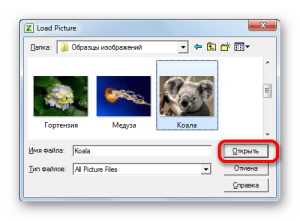Как вставить картинку в ячейку excel
Пост опубликован: 01.08.2017
При работе с электронными таблицами можно легко добавлять изображения на выбранную область. А когда назревает вопрос «Как вставить картинку в ячейку Excel?» — тут задача более сложная, но несколько способов все-таки есть.
Для начинающих пользователей, которые еще не усвоили все возможности программы, самый простой способ — это вставить и подогнать картинку по размеру. Для этого открываем нужное изображение, копируем его и переходим во вкладку «Вставка» в файле Excel. Далее выбираем «Иллюстрации» — «Рисунок» в ленте меню и нажимаем «Вставить». Перетаскивая курсором мыши углы рисунка, уменьшаем его размеры до размеров ячейки. Чтобы задать положение рисунка в ячейке, удерживаем клавишу Alt. После этого нажимаем на рисунок правой кнопкой мыши и выбираем в контекстном меню пункт «Размер и свойства». В открывшемся окне переходим в раздел «Свойства», где нужно поставить галочку напротив параметра «Перемещать и изменять объект вместе с ячейками». Это нужно для того, чтобы рисунок адаптировался под форматирование ячеек.
Для более опытных пользователей программы легче воспользоваться специальным макросом, только при этом рисунок будет отображаться в комментарии после выделения ячейки. Также можно скачать специальную программу с надстройками, которая позволяет вставить рисунок как в ячейку, так и в примечания. Программа особенно удобна, когда нужно вставлять множество изображений.